在windows系统中,ftp服务基于iis实现,在windows server 2008环境中,该功能被包含在web服务器角色内。但需要注意的是,安装web服务器角色时,默认并不会自动部署ftp服务,必须手动添加相应组件才能启用。
1、 添加新的角色服务功能
2、 打开管理工具中的服务器管理器,展开对应节点,选择Web服务器(IIS),随后点击“添加角色服务”开始操作。

3、 安装FTP依赖的角色服务功能
4、 在“选择角色服务”界面中勾选“FTP发布服务”,系统会提示需要添加相关依赖组件,点击“添加所需的角色服务”按钮以完成配置。

5、 配置并安装FTP角色服务
6、 在角色服务选择页面,确保已选中“FTP发布服务”,确认无误后点击“下一步”继续安装流程。

7、 确认准备就绪后开始安装
8、 进入安装确认界面,核对配置信息无误后,点击“安装”按钮启动安装过程。
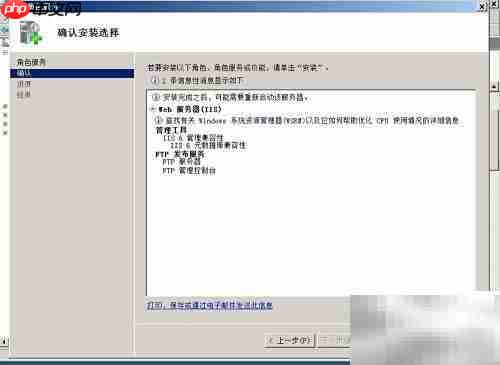
9、 完成FTP服务器的安装与初步配置
10、 安装完成后,在结果界面查看状态提示,点击“关闭”退出向导,表示FTP服务已成功部署。
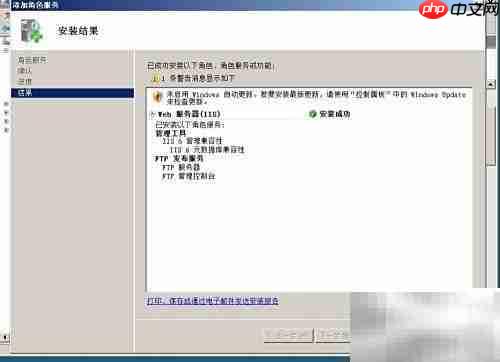
11、 启动FTP服务进程
12、 进入管理工具,运行Internet信息服务(IIS)管理器,展开左侧导航树,定位到“FTP站点”节点,点击提示链接可直接启动服务。
13、 使用右键菜单启动站点
14、 在IIS管理器中展开站点列表,右键单击“默认FTP站点”,从上下文菜单中选择“启动”命令。

15、 激活默认FTP站点
16、 当系统弹出确认对话框时,点击“是”按钮,即可成功启动FTP发布服务及默认FTP站点。

以上就是如何安装FTP服务的详细内容,更多请关注php中文网其它相关文章!

每个人都需要一台速度更快、更稳定的 PC。随着时间的推移,垃圾文件、旧注册表数据和不必要的后台进程会占用资源并降低性能。幸运的是,许多工具可以让 Windows 保持平稳运行。




Copyright 2014-2025 https://www.php.cn/ All Rights Reserved | php.cn | 湘ICP备2023035733号